- 1. Enregistrer l'écran avec le son et la webcam
- 2. Enregistrer l'écran des appareils iOS sur l'ordinateur
- 3. Créer facilement des vidéos professionnelle avec des outils d'IA, des effets et d'autres ressources créatives
- 4. Utilisez la puissance de l'IA pour améliorer la qualité de la voix, réduire les bruits de fond
- 5. Outils IA puissantes : générateur de miniature, générateur de clip, changeur de voix, texte en voix ou voix en texte, etc.

Comment diviser des vidéos dans After Effects ?
Adobe After Effects est une application d'Adobe connue sous le nom de logiciel d'animation vidéo Splendid. Le traitement d'After Effects fractionnant la vidéo en plusieurs parties vous permet d'unir quelques composants divergents, par exemple, un modèle PC 3D et un film en direct, et de donner l'impression qu'ils étaient tous dans une même prise de vue vidéo.
Bien que l'interface utilisateur puisse sembler compliquée, il existe plusieurs méthodes simples pour aider les utilisateurs à réaliser comment diviser une vidéo sur After Effects. Par exemple, il est possible de séparer la vidéo dans After Effects en deux couches avec quelques touches de base. Dans cet exercice de didacticiel After Effects, nous vous expliquerons la meilleure façon d'aborder la découpe et la gestion de vos clips pour le meilleur processus de travail ! Et si on commençait !
Partie 1. Comment diviser la vidéo et l'audio dans After Effects
After Effects est une application de modification d'illustrations vidéo qui a été créée par Adobe Systems et, à l'heure actuelle, il s'agit d'une partie de l'utilisation Creative Cloud des frameworks Adobe. Nous pouvons effectuer différentes sortes de modifications vidéo en travaillant dans ce produit, y compris After Effects pour savoir comment diviser la vidéo. La séparation des coupures de n'importe quel film vidéo est l'un de ces travaux de modification. Vous pouvez comprendre After Effects vidéo sur écran partagé par une technique dans laquelle nous coupons une ouverture spécifique de n'importe quel film vidéo et les utilisons avec d'autres coupes vidéo selon nos besoins. Vous pouvez suivre les sections à venir que nous avons simplifiées pour vous.
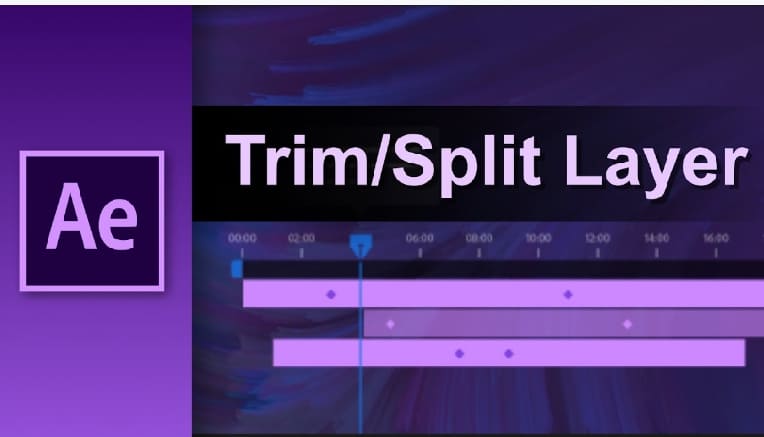
1. Comment séparer l'audio de la vidéo After Effects
Isoler l'audio de la vidéo est une incroyable fonctionnalité de modification tout compris utilisée par de nombreux outils, After Effects n'est que l'un d'entre eux. Que vous ayez besoin d'utiliser le son d'un seul fermoir pour une vidéo entière, d'extraire le son d'une vidéo vers un document MP3, d'éliminer les bandes sonores ou d'utiliser les appareils de découpage et de division, After Effects a la fonctionnalité spécifique que vous recherchez car il s'agit d'un clip vidéo fractionné After Effects. Chaque fois qu'un utilisateur ajoute une vidéo avec du son au cours des événements, une fenêtre apparaîtra dans la carte audio offrant la capacité d'isoler le son de la vidéo. Ce n'est pas difficile à utiliser avec une seule coche.
2. Comment rogner/diviser un calque dans After Effects
After Effects permet de créer des illustrations de mouvements complexes et des composants de visualisation spéciaux ou de composer sur une prise de vue. Cela signifie que l'ensemble d'outils que vous devriez avoir la possibilité de jouer à ces activités doit être différent des appareils que vous utiliseriez lors de la modification de la vidéo. Un autre serait le moment où vous devez utiliser une partie similaire de la couche à différentes occasions pour avoir un impact plus complet sur le boîtier, mais vous avez juste besoin que la couche soit utilisée pour un peu de votre composition. L'activité la plus simple à ce stade de la division de la vidéo par After Effects consiste à copier et à gérer vos calques.
En tout cas, cela ne veut pas dire qu'il n'y a pas d'occurrences alors que pouvoir greffer un calque n'est pas pratique. J'ai souvent demandé et utilisé la capacité auparavant. Il existe de nombreuses autres raisons pour lesquelles vous devez séparer ou gérer un fermoir dans After Effects, et il existe également plusieurs approches pour le faire.
Guide étape par étape :
- Étape 1. Quelque chose de basique, donc un article court. Pour séparer un calque dans After Effects, accédez au fichier > Importer, puis sélectionnez la source dans laquelle vous souhaitez importer votre chef-d'œuvre.
- Étape 2. Sélectionnez la piste vidéo dans la chronologie de l'éditeur, déplacez le manuel pour le point spécifique dont vous avez besoin pour couper la piste, et ensuite, vous pouvez soit utiliser le menu de modification Modifiez le calque > Divisé ou l'autre manière Ctrl+Maj+D. le raccourci clavier pour MacBook est Cmd+Maj+D. Cela réduira les couches de son, de vidéo ou d'image.
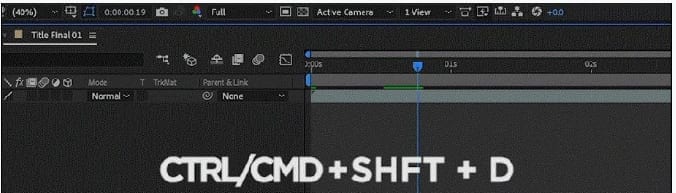
- Étape 3. Cela vous laisse avec la division de votre piste vidéo, et la partie suivante est également déplacée dans un calque différent afin que vous puissiez inclure les impacts de changement, etc. selon vos besoins. Vous n'êtes pas limité à une seule coupe, vous pouvez en faire autant que vous le souhaitez et avoir la possibilité de les re-trier, etc. au cas où vous le souhaitez.
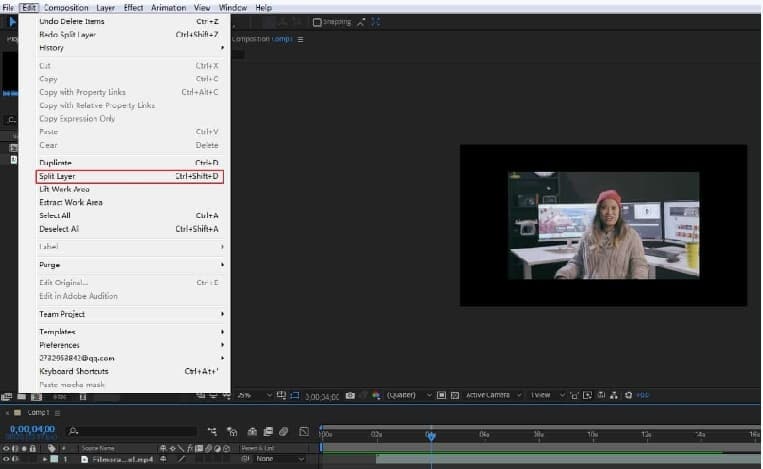
- Étape 4. Enfin, exportez le document terminé à partir du menu d'exportation du fichier>. Choisir "ajouter à la ligne de livraison" vous donne le menu de rendu vous permettant de choisir les paramètres, le nom de fichier et l'objectif du dernier rendement selon vos besoins.
Partie 2. Diviser une vidéo avec DemoCreator - Un moyen plus simple qu'After Effects
After Effects en raison de ses obstacles en tant que logiciel de modification vidéo n'est généralement pas recommandé pour le travail, cependant, il existe de nombreux choix gratuits qui peuvent être utilisés plutôt pour une meilleure expérience utilisateur et de meilleurs résultats. si vous pensez qu'After Effects est excessivement gênant, pensez à Wondershare DemoCreator. Il s'agit d'un gestionnaire éditorial vidéo expert, mais un instrument simple à utiliser pour les utilisateurs qui ont besoin d'entrer dans un autre niveau de modification. Il vous suffit d'utiliser l'utilité de la division dans la barre d'outils pour couper la vidéo. Vous pouvez le télécharger dès maintenant en le téléchargeant gratuitement et coupez votre fichier vidéo exclusivement avec DemoCreator.
Étapes pour diviser une vidéo dans DemoCreator :
Étape 1. Téléchargez et lancez DemoCreator
Pour commencer avec la plate-forme intuitive DemoCreator, vous devez d'abord l'installer dans votre système, puis la lancer d'un simple clic depuis votre bureau.
 Téléchargement sécurisé
Téléchargement sécurisé Téléchargement sécurisé
Téléchargement sécuriséÉtape 2. Importez les fichiers
Pour commencer à utiliser les meilleurs effets sur votre contenu, vous devez importer les fichiers dans cet éditeur, appuyez simplement sur le bouton Importer et soyez avec lui .
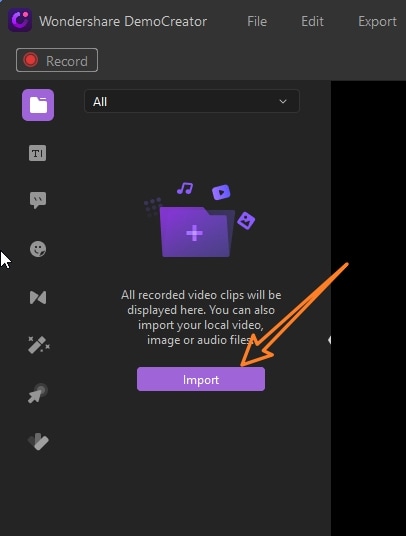
Étape 3. Fractionnez le fichier
Après l'importation réussie, vous pouvez faire glisser vos fichiers vers la chronologie et lancer le processus de fractionnement d'un simple clic sur le fichier à l'intérieur de la chronologie et sélectionner l'option Diviser la vidéo de la liste comme indiqué ci-dessous :
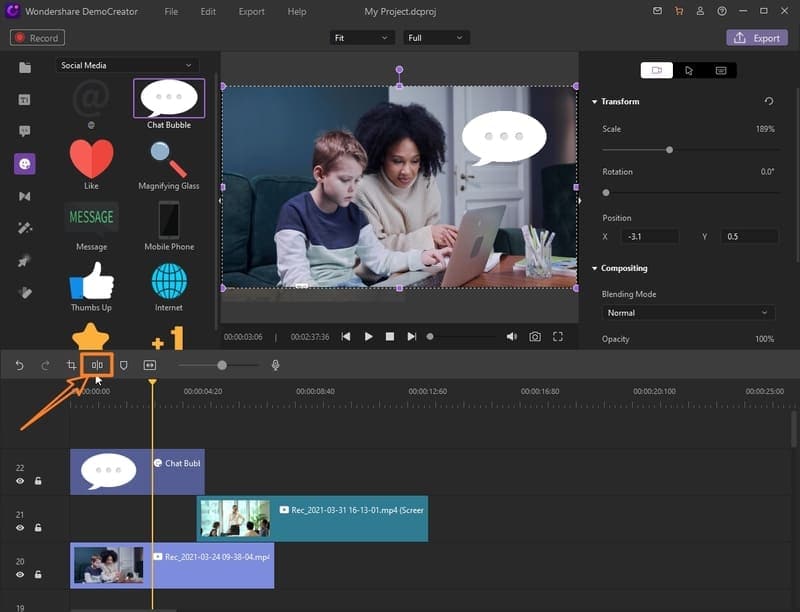
De plus, pour le rendre pratique, vous pouvez passer votre souris sur l'emplacement souhaité et appuyer sur "CTRL + B" pour le diviser au point exact avec précision.
Étape 4. Exportez et partagez
Une fois que vous avez terminé de diviser votre vidéo pour la faire ressortir, appuyez sur le bouton Exporter et sélectionnez votre répertoire et format pour enregistrer votre vidéo.
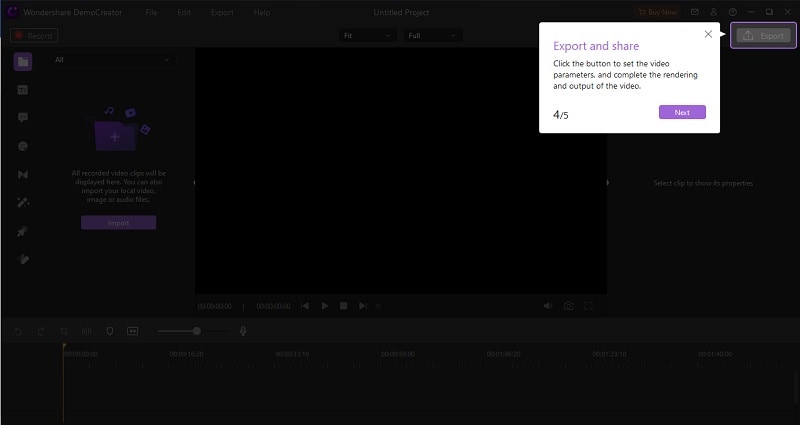
Vous pouvez également partager votre vidéo directement sur la plate-forme YouTube pour vos téléspectateurs en appuyant sur la barre de menu YouTube dans le menu Exporter.
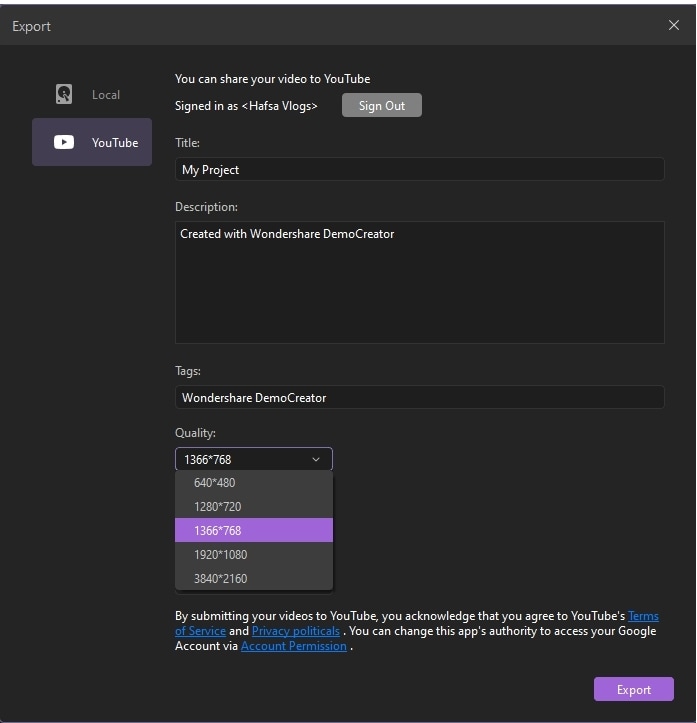
Partie 3. Plus de fonctionnalités sur After Effects et astuces
L'instrument After Effects CC d'Adobe est meilleur qu'on aurait pu s'y attendre. C'est plus rapide, a une aide inhérente pour Cinema 4D et vous pouvez faire correspondre vos paramètres à différentes machines avec Creative Cloud. Dans tous les cas, ce n'est pas tout, et il peut y avoir quelques composants d'AE que vous n'avez pas encore parcourus
Fonctionnalités d'After Effects :
1. Effets de réalité virtuelle immersifs
After Effects CC donne de nombreux appareils et met en évidence que les utilisateurs d'aide à faire la connexion avec des enregistrements pour les lecteurs et les foules. Avec ces créations, la foule peut se sentir inclus et trempés dans la chose qu'ils jouent ou regarder.
Avec l'application, les utilisateurs peuvent modifier la réalité artificielle ou 360 enregistrements en utilisant le VR Comp Editor qui a de nombreux appareils de compositing. Comme les utilisateurs construisent les enregistrements VR/360 avec les appareils, ils auront la possibilité de les considérer comme comme ils reflètent un casque VR.
2. Piloté par les données d'animation
Après variante la plus récente Effets CC présente un autre appareil qui permet aux utilisateurs de faire des dessins de mouvement intuitifs et des enregistrements d'animation information. Avec cet élément, les utilisateurs peuvent importer JSON documents d'information à l'application d'ajouter des activités à la pièce.
JSON est un modèle polyvalent de documents pour assortiment d'informations en direct à partir de diverses sources d'information. documents JSON peuvent avoir également des informations telles que les résultats de l'examen, les mesures de course politiques, ou les prévisions climatiques. Au moment où les utilisateurs d'importer ces documents dans l'application, les informations peuvent être utilisées comme base pour faire des diagrammes vivifiées, curseurs, des personnages et autres illustrations en mouvement.
3. Créer des environnements de réalité virtuelle
After Effects CC donne en outre un tas de capacités et des instruments qui permettent aux utilisateurs d'ajouter des impacts VR à leurs enregistrements 360/VR. Grâce à cet instrument, les mises à niveau vidéo devrait être possible tout en éliminant les coudes vidéo. Les dispositifs permettent également l'expansion des différents impacts, des changements dynamiques, et le titre chute à 360/enregistrements VR.
En outre, les utilisateurs peuvent créer des conditions de réalité augmentée utilisant l'appareil de l'application appropriée nommée " Établir VR environnement. " Grâce à ce volet, les utilisateurs peuvent rapidement mettre en place l'organisation, la cinématographie, et d'autres points de vue importants pour faire une incroyable vidéo 360/VR.
Conseils pour l'utilisation After Effects pour éditer la vidéo:
1. Contrôles d'expression
After Effects CC a également un dispositif solide qui rend l'activité des éléments vidéo et des scènes moins complexes et plus rapides à faire. Les applications peuvent également utiliser les contrôles d'expression, qui sont des codes et des lignes qui vivacité de commande dans un temps plus limité.
Avec After Effects CC, les utilisateurs peuvent également animer des articles explicites comme des voiles et des formes à travers leurs articulations pour axes à sens unique. A travers les articulations, l'application est mécanisée pour délimiter les directions x et y des points de passage de ces éléments. Le résultat final est l'activité qui est réarrangé que les utilisateurs ne seront pas besoin d'aller bord par les grandes lignes en face. Par ailleurs, After Effects CC peruses également des qualités ensemble dans l'articulation et applique naturellement aux bords de l'article dans la vidéo pour gagner du temps dans le mouvement.
2. Utilisez les raccourcis
Après les appareils de CC Effets intègrent en outre un gestionnaire d'itinéraire facile de console visuelle qui permet aux utilisateurs d'inscrire leurs consoles d'autres façons. Les itinéraires faciles peuvent être modifiés et vu à travers l'interface utilisateur de la console de l'application. Avec les routes faciles modifiés, les utilisateurs peuvent être agréable en altérant et vitalisant leurs enregistrements car ils peuvent faire ressortir des dispositifs et met en évidence plus rapides grâce à des presses clés de base.
3. Cadres Enregistrement
After Effects CC a également un include automatique de sauvegarde, ce qui est nouveau pour After Effects CC et est disponible dans les projets d'équipe. Projets de groupe est un élément qui permet aux groupes altérant vidéo pour donner diverses adaptations des créations les unes aux autres. Avec la sauvegarde automatique comprennent, les utilisateurs peuvent essentiellement prendre les renditions récemment sauvés de leurs œuvres, les mettre à jour les plus récentes, et même de commencer de nouvelles activités à partir des adaptations enregistrés automatiquement.
 FAQ connexes:
FAQ connexes: 1.Comment supprimer un clip dans After Effects?
Vous ne pouvez pas renommer une chose d'enregistrement dans le conseil du projet ou même lui donner un faux nom impermanent. Essayez de ne pas le stress: Vous pouvez le renommer quand il se transforme en une couche dans une pièce. Dans les parties plus tard, vous percevez comment ce plan d'attribution de noms vous permet de donner des noms extraordinaires à chaque couche pendant encore après leur retour d'ascendance à un enregistrement de film solitaire. Vous pouvez, évidemment, les organisateurs de nom et créations sur le conseil du projet.
De même, aussi important que l'obtention trié les composants dont vous avez besoin est de jeter les composants dont vous avez besoin embêtez pas avec. Vous pouvez éliminer les choses singulières ou After Effects ont naturellement disposer des choses qui ne sont pas utilisés dans un morceau.
2.Comment couper et assembler les Vidéos dans After Effects
Si vous avez besoin de savoir comment combiner des calques dans After Effects. Finalement, nous vous dirons également comment consolider les enregistrements d'une autre manière. Démarrez le logiciel et ouvrez les documents dans le tableau de risque que vous souhaitez consolider. Simplifié chaque document du tableau des tâches au tableau des horaires remis à la base. À ce stade, vous retrouverez les deux coupes vidéo parfaitement consolidées. Enregistrez ensuite les modifications.
Conclusion
After Effects est généralement utilisé pour ajouter des effets de post-préparation efficaces aux enregistrements, cependant, After Effects peut également être utilisé pour joindre des prises de vue comme un séquenceur vidéo traditionnel. Les utilisateurs peuvent importer des plans dans le déroulement des événements d'After Effects en tant que calques indépendants, puis les orchestrer successivement. Chaque couche peut contenir des impacts vidéo extraordinaires, mais il est également concevable d'appliquer un impact similaire à de nombreux plans en joignant les couches individuelles. La consolidation des prises de vue comprend la connexion de différents calques pour créer un calque pré-créé qui peut être traité comme un enregistrement vidéo.

![Top 10 des logiciels de studio d'enregistrement gratuits [Mise à jour 2025]](https://images.wondershare.com/democreator/thumbnail/edit-videos-on-windows.jpg)


